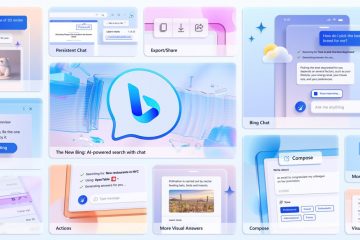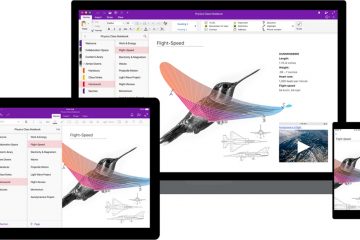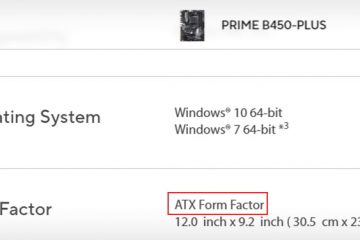In diesem Artikel wird erklärt, wie Sie Skype aktivieren oder deaktivieren, das im Hintergrund in Windows 11 ausgeführt wird.
Skype ist eine beliebte Video-Chat-und Messaging-Anwendung von Microsoft. Damit können Benutzer Sprach-und Videoanrufe tätigen, Sofortnachrichten senden und Dateien kostenlos über das Internet mit anderen Skype-Benutzern teilen.
Die Installation von Skype wird jedes Mal automatisch gestartet, wenn Sie sich an Ihrem Windows-Computer anmelden. Es läuft auch dann im Hintergrund weiter, wenn Sie die App nicht öffnen. Auch nach dem Schließen von Skype wird es weiterhin im Hintergrund ausgeführt.
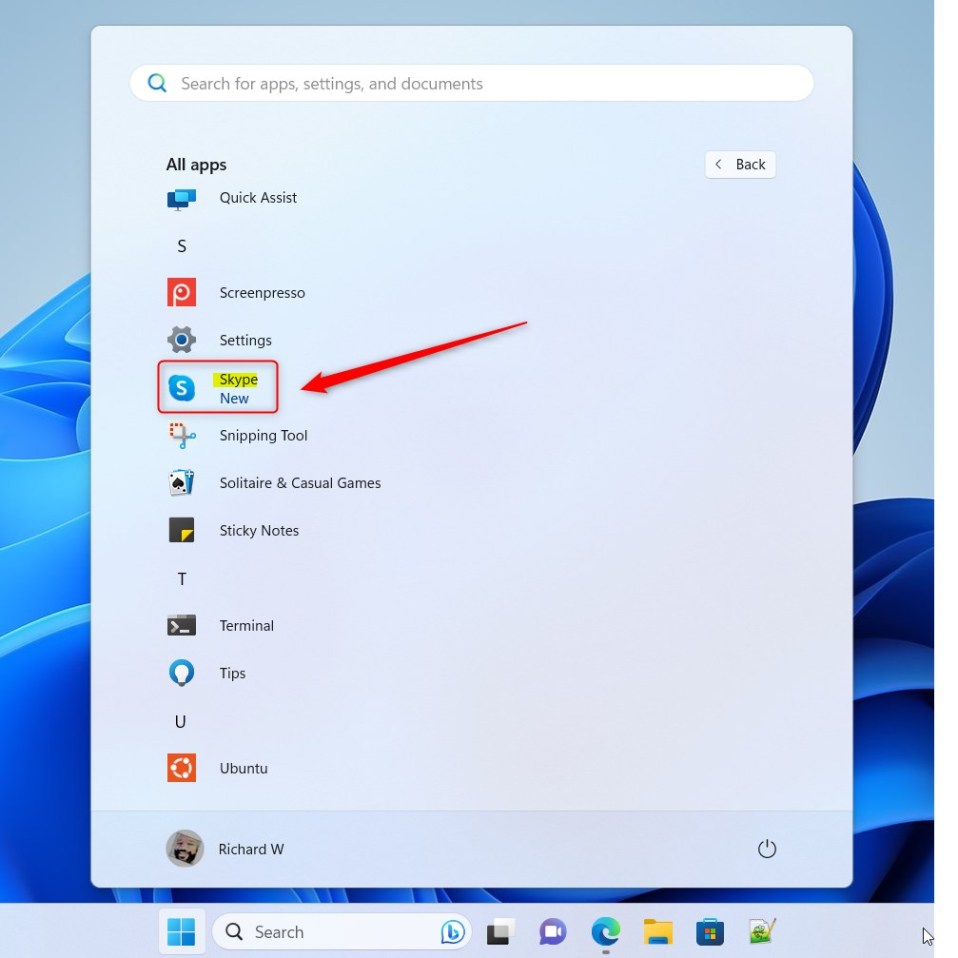
Sie können die Hintergrundprozesse deaktivieren, wenn Sie nicht möchten, dass Skype gestartet wird jedes Mal. Sie müssen die App jedoch immer öffnen, wenn Sie sich bei Windows anmelden, um sie verwenden zu können.
Ein guter Grund, Skype automatisch zu starten, ist, wenn Sie zu irgendeinem Zeitpunkt Anrufe oder Nachrichten von Kollegen, Freunden oder Familienmitgliedern empfangen müssen Zeit. Indem Skype im Hintergrund ausgeführt wird, können Sie jederzeit Anrufe und Nachrichten empfangen, ohne die App jedes Mal öffnen zu müssen, wenn Sie sich auf Ihrem Windows-Computer anmelden.
Schalten Sie Skype im Hintergrund ein oder aus
Wie oben erwähnt, können Benutzer die Skype-App automatisch starten, sie im Benachrichtigungsbereich minimieren und nach dem Schließen der App im Hintergrund weiterlaufen lassen.
Hier erfahren Sie, wie es geht.
Starten Sie zunächst die App, indem Sie auf das Startmenü klicken und sie in der Liste Alle Apps auswählen.
Sie können dies auch tun Starten Sie die App über die Taskleiste oder den Taskleistenüberlauf.
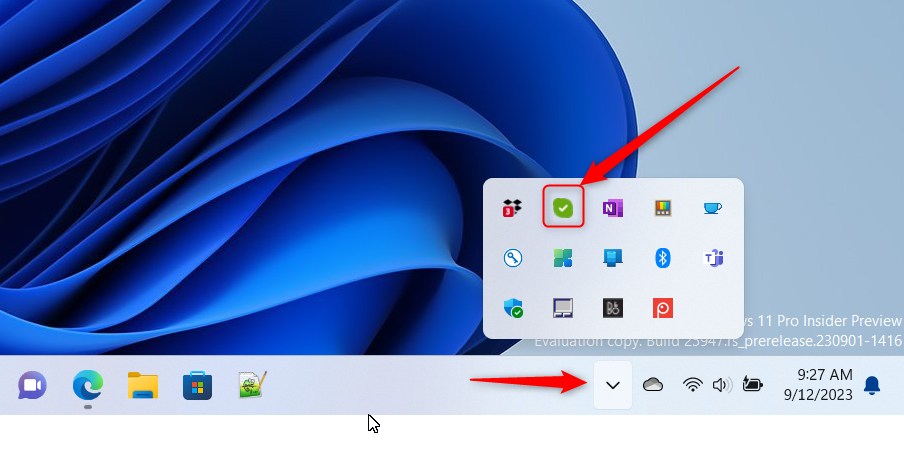
Klicken Sie im Skype-Fenster neben Ihrem Profilbild auf die Schaltfläche Einstellungen und mehr (…) und wählen Sie im Menü Einstellungen aus.
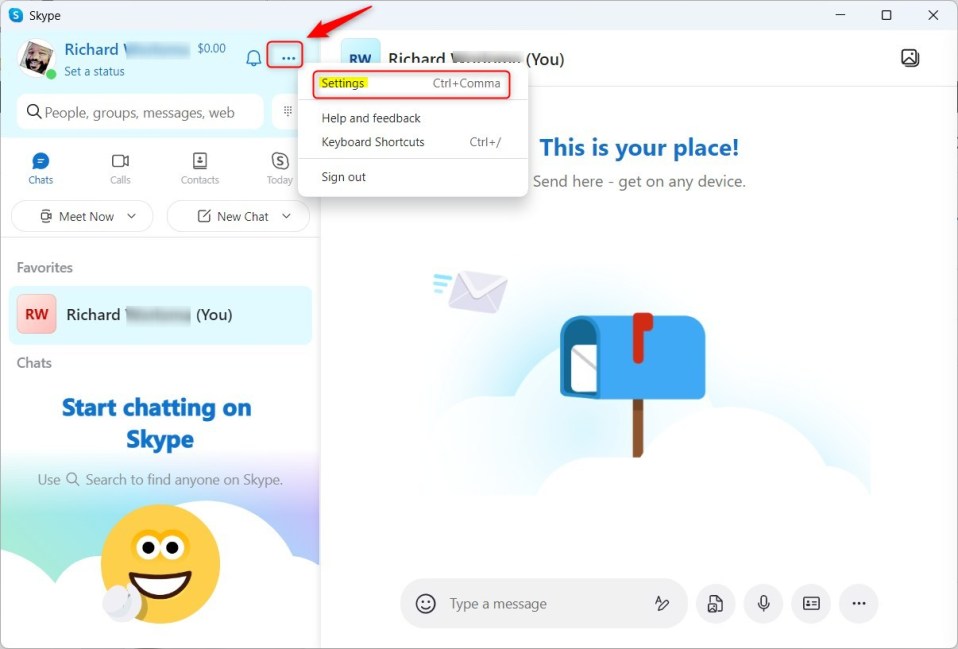
Wählen Sie auf der Seite „Einstellungen“ links die Registerkarte Allgemein aus. Stellen Sie rechts unter STARTEN UND SCHLIESSEN die Schalterschaltflächen für Folgendes in die Position Ein oder Aus:
Skype im Hintergrund starten Skype beim Schließen weiter ausführen 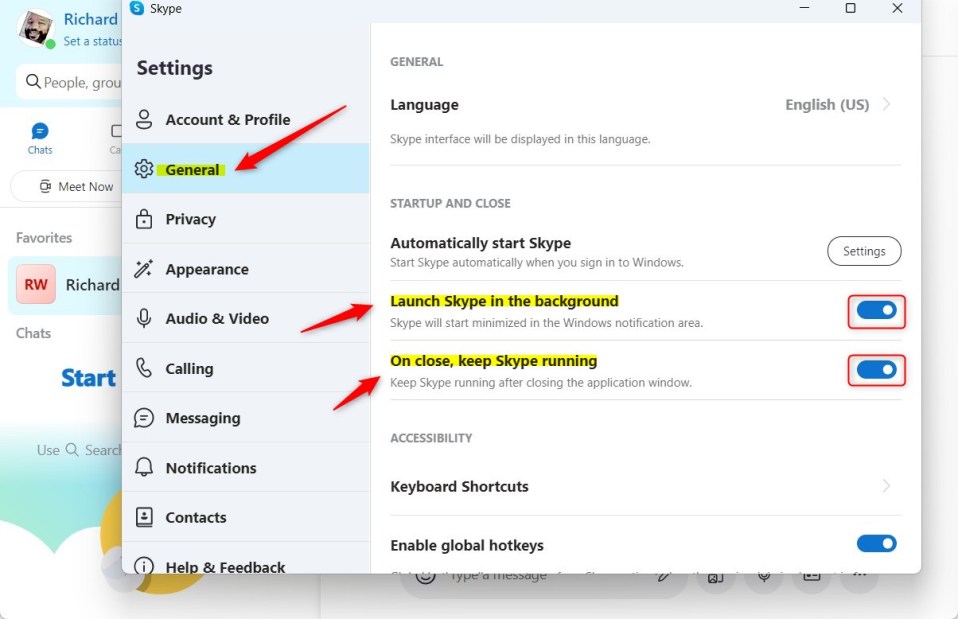
Sie können Skype auch deaktivieren Wird automatisch gestartet oder gestartet, wenn Sie sich in Windows auf Ihrem Desktop anmelden.
Beenden Sie die Skype-App, wenn Sie fertig sind.
Das sollte reichen!
Fazit:
Dieser Beitrag zeigte Ihnen, wie Sie Skype, das im Hintergrund läuft, unter Windows 11 ein-oder ausschalten können. Wenn Sie oben Fehler finden oder etwas hinzufügen möchten, verwenden Sie bitte die Kommentare Formular unten.